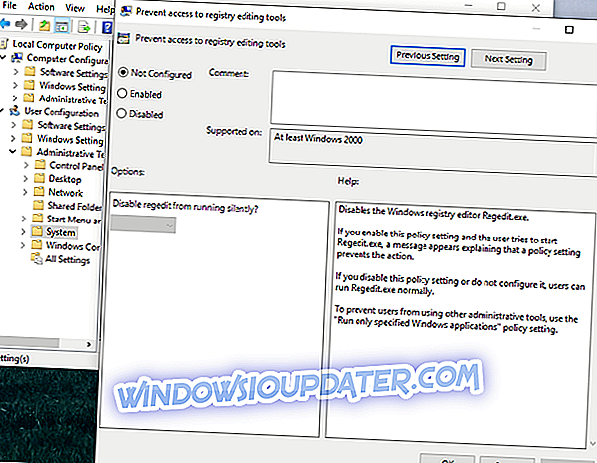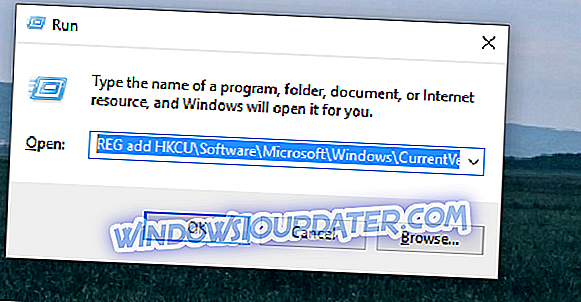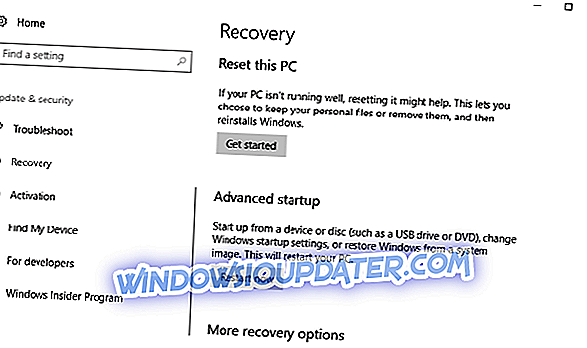Edytor rejestru jest jedną z najważniejszych części systemu operacyjnego Windows. To narzędzie jest zwykle używane do rozwiązywania różnych problemów i błędów w systemie, ale co jeśli sam Regedit stanowi problem. Chociaż jest to rzadki przypadek, istnieje szansa, że wystąpią problemy z tym narzędziem.
Mówiąc dokładniej, mówimy o problemie, który uniemożliwia użytkownikom otwieranie Edytora rejestru. Wyłączenie edytora rejestru z funkcji może być bardzo niebezpieczne, ponieważ nie możesz kontrolować tego, co dzieje się w systemie. Jeśli więc nie możesz otworzyć regedit, czytaj dalej ten artykuł, ponieważ przygotowaliśmy kilka rozwiązań, które mogą się przydać.
Co zrobić, jeśli nie możesz otworzyć Regedit w systemie Windows 10
- Uruchom skanowanie SFC
- Użyj Edytora zasad grupy
- Włącz Regedit ręcznie
- Zresetuj system
Rozwiązanie 1 - Uruchom skanowanie SFC
Chociaż nie ma bardziej uniwersalnego i banalnego rozwiązania problemów z systemem Windows 10, a prawdopodobnie masz dość ludzi polecających skanowanie SFC, w tym przypadku jest to pomocne. Pierwszą rzeczą, którą powinieneś zrobić podczas rozwiązywania problemów z Edytorem rejestru, jest uruchomienie skanowania SFC.
W przypadku, gdy nie jesteś pewien, jak to zrobić, wykonaj następujące instrukcje:
- Naciśnij klawisz Windows + X, aby otworzyć menu użytkownika zaawansowanego. Wybierz z listy Wiersz polecenia (Administrator) .
- Po otwarciu wiersza polecenia wpisz sfc / scannow i naciśnij Enter .
- Poczekaj na zakończenie skanowania.
- Zrestartuj swój komputer
Jeśli teraz wszystko jest w porządku z Regeditem, dobrze jest iść. Z drugiej strony, jeśli problem nadal występuje, powinieneś przenieść zaawansowane rozwiązania.
Rozwiązanie 2 - użyj Edytora zasad grupy
W przypadku, gdy Twój Edytor Rejestru został w jakiś sposób wyłączony, oto sposób na jego ponowne włączenie. Musisz użyć Edytora zasad grupy. Ale pamiętaj, że Edytor zasad grupy jest dostępny tylko w wersjach Professional, Ultimate i Pro systemu Windows. Jeśli więc używasz systemu Windows 10 Home, nie będziesz w stanie wykonać tego obejścia. Z drugiej strony istnieje sposób na zainstalowanie go w systemie Windows 10 Home.
W każdym razie, oto co musisz zrobić:
- Przejdź do Szukaj, wpisz gpedit.msc i otwórz Edytor zasad grupy
- Przejdź do Konfiguracja użytkownika > Szablony administracyjne > System
- Znajdź Zapobiegaj dostępowi do narzędzi do edycji rejestru i otwórz go
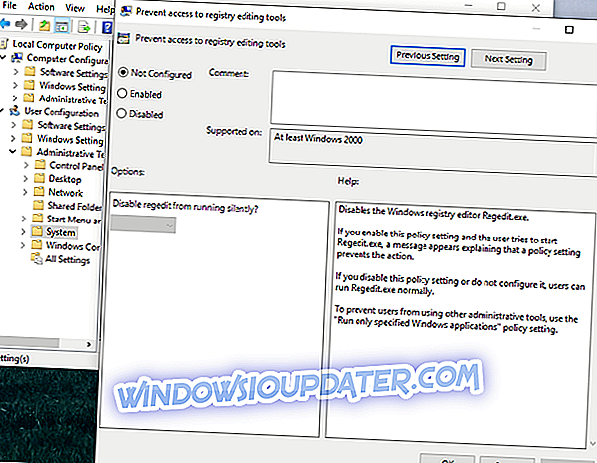
- Jeśli jest ustawiony na Włączone, przejdź i zmień go na Wyłączone lub Nie skonfigurowano
- Zrestartuj swój komputer
Rozwiązanie 3 - Włącz Regedit ręcznie
Innym sposobem radzenia sobie z problemami z rejestrem jest, jak na ironię, zastosowanie zmiany rejestru. Niektórzy z was prawdopodobnie nie wiedzą, że można uruchomić poprawki rejestru bez otwierania edytora rejestru. W tym przypadku może to być właśnie to, czego szukamy. Oto, co musisz zrobić:
- Open Run (klawisz Win + R)
- Wpisz następujące polecenie:
- REG dodaj HKCUSoftwareMicrosoftWindowsCurrentVersionPoliciesSystem / v DisableRegistryTools / t REG_DWORD / d 0 / f
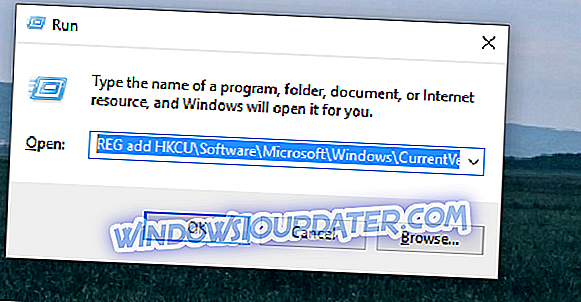
- Naciśnij Enter
Teraz spróbuj ponownie otworzyć Regedit i mamy nadzieję, że tym razem odniesiesz sukces.
Rozwiązanie 4 - Zresetuj system
Nic nie mówi „Poddaję się!” Więcej niż czysta instalacja systemu. Ale jeśli żadne z poprzednich rozwiązań nie zdołało rozwiązać problemu, musisz przejść do tego środka. Po zresetowaniu systemu otrzymasz nową kopię, dlatego wszystkie problemy z Regedit (i inne problemy) zostaną rozwiązane.
Oto jak zresetować system Windows 10:
- Kliknij Start .
- Otwórz ustawienia .
- Otwórz aktualizację i zabezpiecz .
- Wybierz Odzyskiwanie .
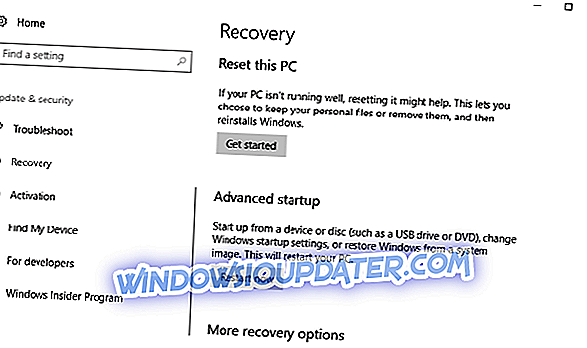
- Kliknij Rozpocznij pod Reset tego komputera .
- Wybierz Zachowaj moje pliki .
- Po zakończeniu procedury Edytor rejestru powinien działać jak poprzednio.
Jeśli problem nadal występuje, możesz również rozważyć ponowną instalację systemu. Nawet jeśli reset fabryczny powinien wystarczyć, zawsze możesz zacząć od zera i ponownie zainstalować system. Procedura jest prosta i można to zrobić za pomocą narzędzia Media Creation. Możesz dowiedzieć się, jak to zrobić, wykonując kroki opisane w tym artykule.
Mamy nadzieję, że przynajmniej jedno z tych obejść okazało się pomocne w rozwiązaniu problemów z Edytorem rejestru w systemie Windows 10. Jeśli masz jakieś uwagi, pytania lub sugestie, poinformuj nas o tym w komentarzach poniżej.